Arregla el navegador Puffin que no es connecta a la xarxa

No poder connectar-se a la xarxa és un dels problemes més freqüents. Solucioneu aquest problema al navegador Puffin.
Si voleu connectar-vos a diverses plataformes de videoconferència directament des del vostre navegador Puffing però la càmera no funciona, hi ha algunes solucions que podeu utilitzar per solucionar aquest problema.
Si la vostra versió de Puffin està obsoleta, algunes de les funcionalitats i característiques del navegador poden estar trencades.
Per comprovar si hi ha actualitzacions pendents de Puffin, obriu l'App Store o Google Play Store, cerqueu Puffin i, si hi ha un botó d'actualització, toqueu-lo per obtenir la versió més recent del navegador.
Si la plataforma en què esteu intentant utilitzar la vostra càmera utilitza Flash, tingueu en compte aquest consell: deixeu que els anuncis es publiquin, no premeu el botó Omet.
Si utilitzeu la versió gratuïta de Puffin, haureu de veure anuncis de vídeo de tant en tant. Puffin utilitza aquest enfocament per cobrir els costos operatius.
Si ometeu els anuncis de vídeo, Flash no s'executarà a les pàgines web respectives, la qual cosa significa que alguns scripts de llocs web es trencaran i determinades funcions de Puffin (com ara el suport de la càmera) no estaran disponibles.
Massa galetes del navegador combinades amb les dades de la memòria cau del navegador que no s'han esborrat fa anys és una recepta per al desastre.
La memòria cau i les galetes del vostre navegador poden limitar les funcionalitats de Puffin i bloquejar l'accés del navegador a la vostra càmera.
Toqueu el menú Configuració i seleccioneu Esborra les dades del navegador .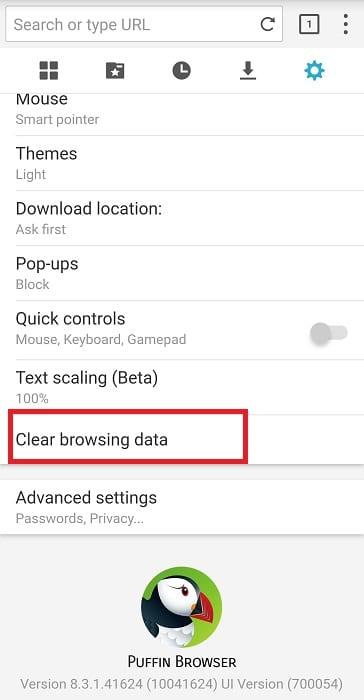
A continuació, seleccioneu els elements que voleu suprimir. Si voleu suprimir-los tots, marqueu la casella de selecció Tots.
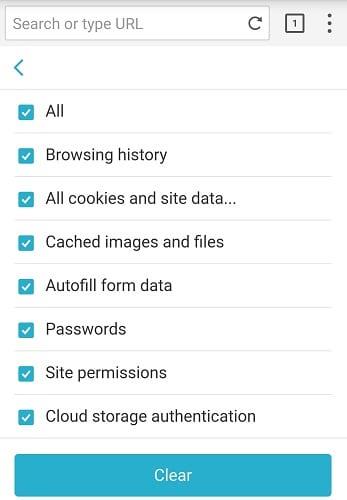
De vegades, la reinstal·lació del navegador és la manera més ràpida de resoldre aquest problema. Primer, heu de desinstal·lar Puffin i després reiniciar el dispositiu. Manteniu premuda la icona de Puffin i seleccioneu Desinstal·la quan l'opció sigui visible a la pantalla.
A continuació, aneu a l'App Store o Google Play Store i torneu a instal·lar Puffin al vostre dispositiu. Inicieu el navegador i comproveu si podeu utilitzar la càmera ara.
No poder connectar-se a la xarxa és un dels problemes més freqüents. Solucioneu aquest problema al navegador Puffin.
Si voleu connectar-vos a diverses plataformes de videoconferència directament des del vostre navegador Puffing però la càmera no funciona, hi ha algunes solucions
De vegades, quan esteu treballant a Chrome, no podeu accedir a determinats llocs web i apareix un error "No s'ha pogut trobar l'adreça DNS del servidor a Chrome". Aquí teniu com podeu resoldre el problema.
Com canviar la vostra contrasenya al servei de streaming de vídeo de Netflix mitjançant el vostre navegador preferit o l'aplicació d'Android.
Si voleu desfer-vos del missatge Restaura les pàgines a Microsoft Edge, tanqueu el navegador o premeu la tecla Esc.
L'enllaç profund és la tècnica de redirecció d'usuaris de tendència. Obteniu informació sobre els enllaços profunds aquí per utilitzar-los per fer créixer el trànsit del vostre lloc web o de l'aplicació.
La RA és la següent gran cosa d'Internet per a l'entreteniment, la feina o els negocis. Apreneu el núvol de RA en detalls per convertir-vos en un usuari informat.
Utilitzeu Microsoft Edge Drop i compartiu fàcilment fitxers i missatges entre dispositius seguint aquests passos senzills per a principiants.
Vegeu com de fàcil és desar i compartir rutes a Google Maps al vostre ordinador i al vostre Android. Fes una ullada a aquests passos per a principiants.
M'agrada mantenir entretinguts els meus veïns canviant la meva xarxa Wi-Fi per diferents noms divertits. Si busqueu idees per a un nom Wi-Fi divertit, aquí
Gmail és sens dubte un dels millors serveis de correu electrònic disponibles avui dia, oferint una sèrie de funcions impressionants que fan que la comunicació sigui més eficient i
Tenir un nom d'usuari de Discord és essencial per diversos motius, ja que serveix com a identificador únic a la plataforma i us permet interactuar amb altres









